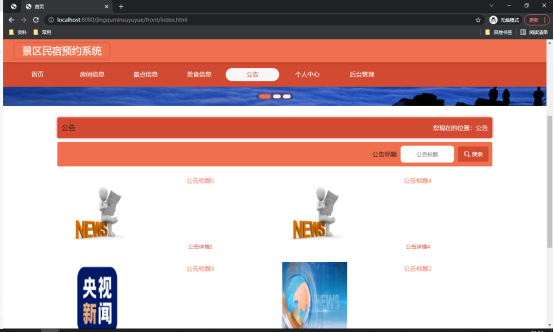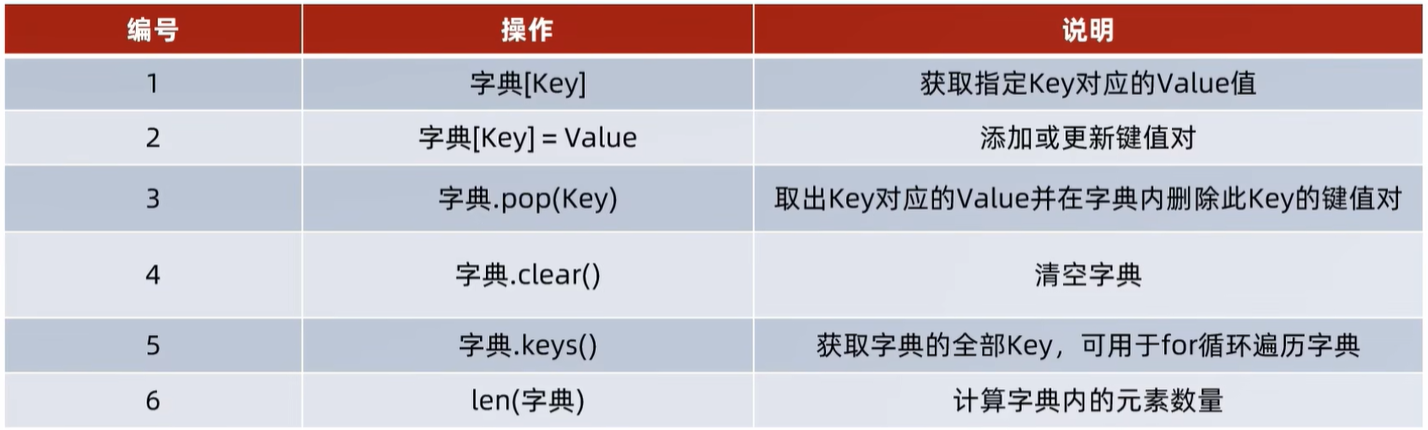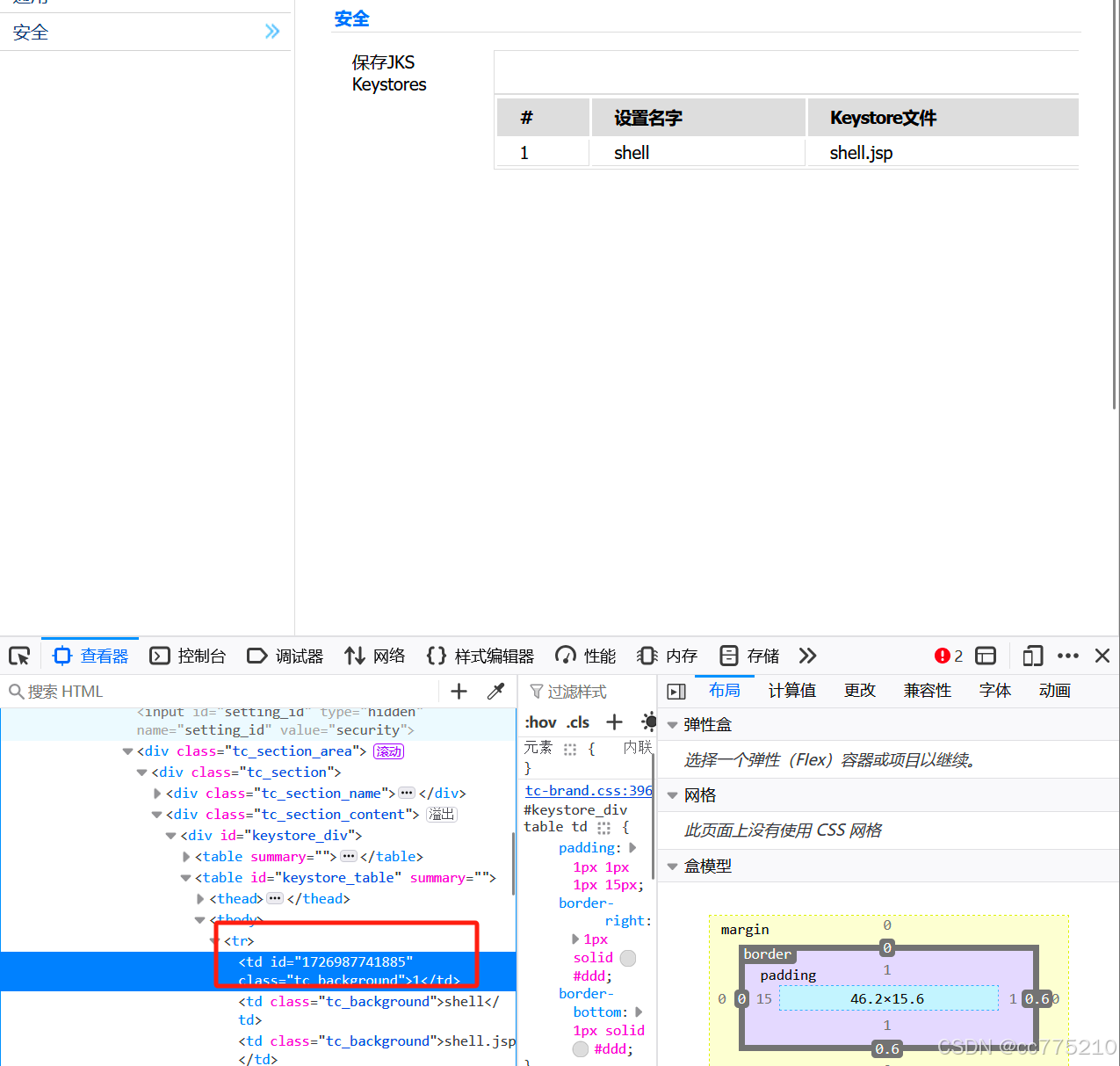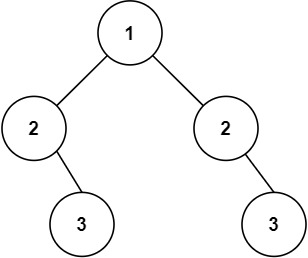初级代码游戏的专栏介绍与文章目录-CSDN博客
我的github:codetoys,所有代码都将会位于ctfc库中。已经放入库中我会指出在库中的位置。
这些代码大部分以Linux为目标但部分代码是纯C++的,可以在任何平台上使用。
源码指引:github源码指引_初级代码游戏的博客-CSDN博客
Onedrive技巧与问题_onedrive手机能使用吗-CSDN博客
有时候Onedrive就卡在那里,显示正在同步文件,有小大,但是没有具体文件信息,进度一直是0,等几天也解决不了。
这种问题很可能是文件权限造成的,文件从一个位置剪切到另一个位置的时候权限不变,这就可能造成权限不足,而Onedrive有权限的文件才能上传。但是究竟是哪个文件Onedrive不说啊,这就比较抓狂了。
所以我们只能通过重设所有文件权限的方法来保证文件能够上传。
任何时候Onedrive遇到同步长时间不能完成都可以尝试一下这个方法。
目录
一、找到Onedrive文件夹
二、右键查看目录属性
三、切换到“安全”选项卡
四、“高级”设置
五、重设所有者
六、添加权限
七、大功告成
一、找到Onedrive文件夹
默认用户目录下的Onedrive,比如“C:\Users\用户名\Onedrive”,也可以在设置Onedrive时自己指定。
二、右键查看目录属性

我这个目录位置就是自己指定的,在移动硬盘上。
三、切换到“安全”选项卡

注意,已经显示“Everyone”具有“完全控制”权限,这就是我们要的,但是这个状况不代表没有问题,必须重设。
为什么呢?因为目录和文件的权限是逐级设定的(移动目录和文件不会改变权限,仍保持原来的),我们要的不只是这个目录如此,而是要目录之下的所有子目录(递归)和文件都是如此。
所以我们点击“高级”按钮来重设所有权限。
四、“高级”设置

点击“更改”来重设所有者,必须先设置所有者,才能设置权限,因为权限不能超过所有者所能拥有的。
五、重设所有者
不论现在的所有者是不是“everyone”都要按照下面的步骤来重设所有者。
 直接在框里输入“everyone”,然后点击“检查名称”,如果输入正确,名称会变成带有下划线的“Everyone”,然后点击“确定”按钮:
直接在框里输入“everyone”,然后点击“检查名称”,如果输入正确,名称会变成带有下划线的“Everyone”,然后点击“确定”按钮:

注意到区别了吗?所有者下面出现了“替换子容器和对象的所有者”选择框,选中这个,然后点击“应用按钮” :

文件少就一闪而过了,文件多就多等会,如果是机械硬盘,可以去取个快递了。
最后是这个提示:

六、添加权限
如果现在“everyone”不是完全控制控制权限,可以先增加或修改。如果需要添加,点权限条目列表下面的“添加按钮”:

“选择主体” 和前面重设所有者的界面是一样的。权限选择“完全控制”,下面的那些都会自动选中。
点“确定”按钮返回即可。
观察下面的界面,确认所有者是“Everyone”,具有权限“完全控制”:

选中左下角的“使用可从此对象继承的权限替换所有子对象的权限项目”,然后点“应用”:

确认然后继续:
 如果文件很多,耐心等一会,完成就大功告成了。
如果文件很多,耐心等一会,完成就大功告成了。
七、大功告成
如果Onedrive还没有反应,重启电脑或让Onedrive暂停同步然后重新开始。
(这里是文档结束)